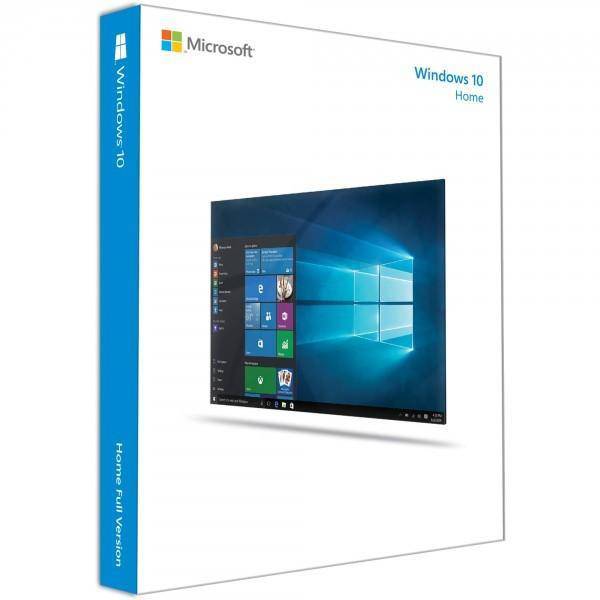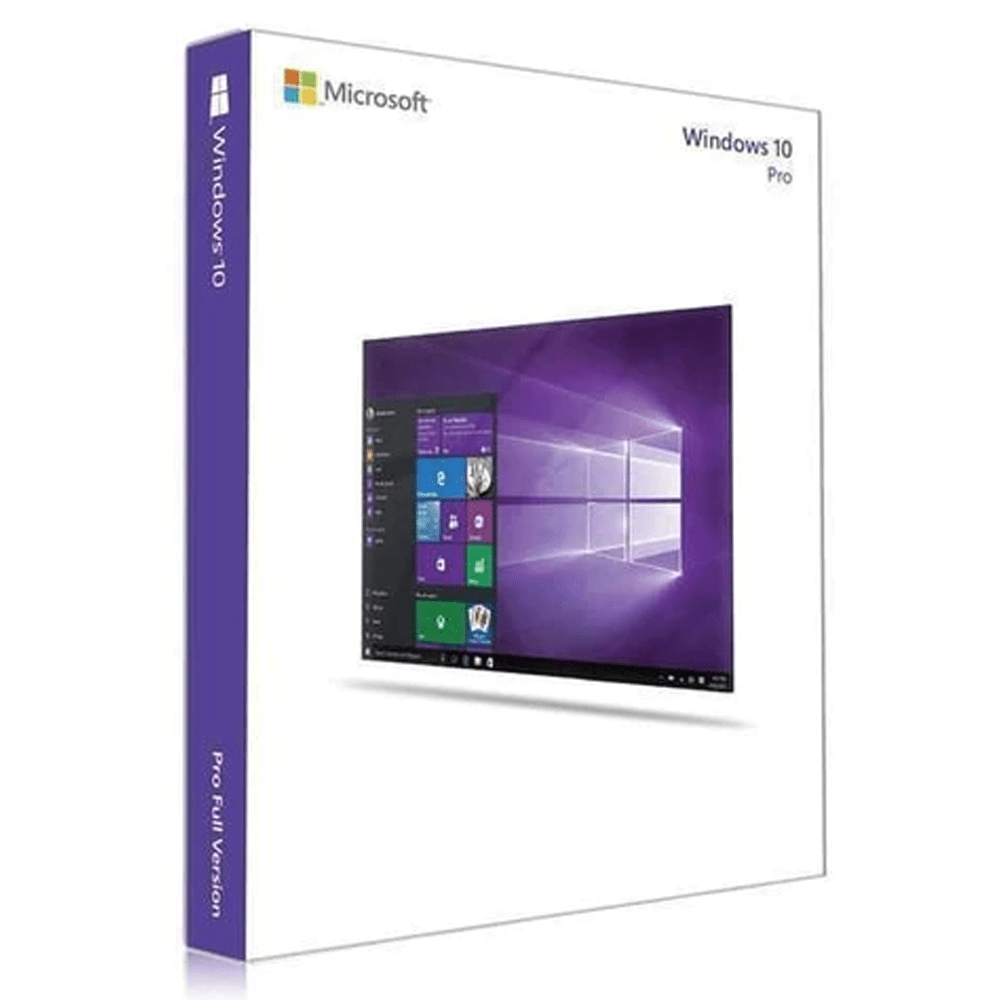Übernehmen Sie die volle Kontrolle über Ihre Privatsphäre mit unserer umfassenden Anleitung zu den Windows 10 Home Datenschutzeinstellungen. In diesem Expertenratgeber erfahren Sie Schritt für Schritt, wie Sie Ihr System konfigurieren, um persönliche Daten zu schützen, unerwünschtes Tracking zu stoppen und die Sicherheit Ihres Computers zu verbessern. Egal, ob Anfänger oder Technikliebhaber – diese Anleitung hilft Ihnen, Ihre Privatsphäre im Jahr 2025 und darüber hinaus zu schützen. Entdecken Sie Profi-Tipps, die nicht nur Ihren Datenschutz stärken, sondern auch die Leistung Ihres PCs optimieren.
Übernehmen Sie die Kontrolle: Meistern Sie noch heute Ihre Windows 10 Home Datenschutzeinstellungen
Datenschutz ist in der heutigen digitalen Welt wichtig, und das Verständnis, wie Sie Ihre Windows 10 Home Datenschutzeinstellungen konfigurieren, ist für den Schutz Ihrer persönlichen Informationen unerlässlich. Ob Sie sich um Datenerfassung, Tracking oder Telemetrie sorgen – dieser umfassende Leitfaden führt Sie durch jede in Windows 10 Home verfügbare Datenschutzeinstellung. Microsoft sammelt verschiedene Arten von Daten, um Dienste zu verbessern und personalisierte Erlebnisse bereitzustellen, aber Sie haben die Macht zu kontrollieren, welche Informationen geteilt werden. Von der Deaktivierung der Standortverfolgung bis zur Verwaltung von Diagnosedaten helfen wir Ihnen, Ihren digitalen Fußabdruck zu sichern und die Kontrolle über Ihre Privatsphäre zu behalten.
Windows 10 Home bietet robuste Datenschutzkontrollen, die viele Benutzer nicht vollständig nutzen. Dieses Schritt-für-Schritt-Tutorial zeigt, wie Sie kritische Datenschutzkonfigurationen anpassen, Windows 10 Home Datenerfassungspraktiken verstehen und Best Practices zur Aufrechterhaltung Ihrer digitalen Sicherheit implementieren. Wenn Sie bereit sind, Windows 10 Home zu kaufen, in dem Wissen, dass Sie Ihre Privatsphäre schützen können, oder wenn Sie bereits eine Windows 10 Home Lizenz haben und Ihre Einstellungen optimieren möchten, bietet dieser Leitfaden alles, was Sie benötigen, um die Kontrolle zu übernehmen.
Windows 10 Home Datenschutzbedenken verstehen
Bevor wir in die Konfigurationsschritte eintauchen, ist es wichtig zu verstehen, welche Daten Windows 10 Home sammelt und warum Datenschutzeinstellungen wichtig sind. Windows 10 Home erfasst verschiedene Arten von Informationen, einschließlich:
- Diagnosedaten über Systemleistung und Gerätekonfiguration
- Standortinformationen für ortsbezogene Dienste
- Browserverlauf und App-Nutzungsstatistiken
- Spracheingabedaten über Cortana und Spracherkennung
- Freihand- und Eingabemuster für Textvorhersagen
Microsoft verwendet diese Informationen, um die Systemleistung zu verbessern, personalisierte Empfehlungen bereitzustellen und Sicherheitsfunktionen zu verbessern. Viele Benutzer ziehen es jedoch vor, die Datenerfassung zu begrenzen auf das, was für die Systemfunktionalität absolut notwendig ist.
Der Windows 10 Home Datenschutzleitfaden befasst sich mit häufigen Bedenken bezüglich Telemetrie und Tracking. Telemetriedaten umfassen technische Informationen über Ihr Gerät, Systemkonfiguration, Softwareleistung und Nutzungsmuster. Während diese Daten Microsoft helfen, Fehler zu identifizieren und Funktionen zu verbessern, können Sie die Windows 10 Home Telemetrie durch die Datenschutzeinstellungen, die wir untersuchen werden, erheblich reduzieren oder deaktivieren. Das Verständnis dieser Datenerfassungspraktiken ermöglicht es Ihnen, fundierte Entscheidungen über Ihre Datenschutzpräferenzen zu treffen.
Wesentliche Windows 10 Home Datenschutzeinstellungen Konfiguration
Zugriff auf Ihr Datenschutz-Dashboard
Navigieren Sie zu Ihren Windows 10 Home Datenschutzeinstellungen, indem Sie auf das Startmenü klicken, Einstellungen (Zahnradsymbol) auswählen und "Datenschutz" wählen. Dieses zentrale Dashboard gibt Ihnen umfassende Kontrolle über 13 verschiedene Datenschutzkategorien:
- Allgemein – Werbe-ID und App-Tracking
- Sprache – Cortana und Spracherkennung
- Freihand und Eingabe – Handschrift- und Tastaturlernen
- Diagnose & Feedback – Telemetriedaten und Feedback-Anfragen
- Aktivitätsverlauf – App- und Browserverlauf-Tracking
- Position – Standortverfolgung und GPS-Dienste
- Kamera und Mikrofon – Hardware-Zugriffsberechtigungen
- Benachrichtigungen, Kontakte, Kalender – App-Datenzugriff
Das Datenschutz-Dashboard bietet klare Erklärungen für jede Einstellung und hilft Ihnen, die Auswirkungen Ihrer Entscheidungen zu verstehen. Einige Einstellungen betreffen nur bestimmte Apps, während andere das systemweite Verhalten steuern. Sich Zeit zu nehmen, jede Kategorie zu überprüfen, stellt sicher, dass Sie nicht versehentlich mehr Informationen teilen als nötig. Für Benutzer, die eine echte Windows 10 Home Original Lizenz mit vollständigen Datenschutzkontrollen wünschen, kaufen Sie unsere Windows 10 Home Angebote, um mit einem legitimen Produktschlüssel zu beginnen.
Allgemeine Datenschutzeinstellungen
Im Abschnitt Allgemein finden Sie vier kritische Datenschutz-Umschaltungen, die Werbung und App-Tracking betreffen:
- Werbe-ID deaktivieren – Verhindert gezielte Werbung basierend auf Ihren Aktivitäten
- Website-Sprachlistenzugriff deaktivieren – Reduziert Tracking durch Websites
- App-Start-Tracking ausschalten – Verbessert Privatsphäre bei Start- und Suchergebnissen
- Vorgeschlagene Inhalte deaktivieren – Minimiert personalisierte Empfehlungen
Diese allgemeinen Einstellungen bilden die Grundlage Ihrer Datenschutzkonfiguration. Während das Deaktivieren zu weniger personalisierten Erlebnissen führen kann, gewinnen Sie deutlich mehr Kontrolle über Ihre Daten. Viele datenschutzbewusste Benutzer deaktivieren alle vier Optionen sofort nach der Installation oder dem Kauf ihres Windows 10 Home Aktivierungsschlüssels. Denken Sie daran, dass diese Einstellungen jederzeit basierend auf Ihrem Komfortniveau angepasst werden können.
Sprache, Freihand und Eingabepersonalisierung
Cortana und Windows Spracherkennung sammeln Sprachdaten, um die Genauigkeit zu verbessern und bessere Antworten bereitzustellen. Navigieren Sie zu "Sprache" in Ihren Datenschutzeinstellungen und deaktivieren Sie "Onlinespracherkennung", wenn Sie keine Sprachbefehle oder Diktierfunktionen verwenden. Dies verhindert, dass Microsoft Sprachproben sammelt und zugehörige Texttranskriptionen. Ebenso können Sie unter "Freihand- und Eingabepersonalisierung" Ihren Eingabeverlauf löschen und die Lernfunktion deaktivieren, die Handschrift- und Eingabemuster sammelt, um Textvorhersagen zu verbessern.
Das Deaktivieren dieser Funktionen verbessert die Privatsphäre, reduziert jedoch die Genauigkeit von Sprachbefehlen und Vorhersagetext. Wenn Sie gelegentlich Cortana oder Diktat verwenden, sollten Sie die Spracherkennung aktiviert lassen, aber regelmäßig Ihre gesammelten Sprachdaten löschen über die Schaltfläche "Löschen" in den Spracheinstellungen. Für umfassende Windows 10 Funktionen einschließlich erweiterter Datenschutzkontrollen erkunden Sie unsere Windows 10 Betriebssystem Kollektion.
Diagnose- und Feedbackdaten kontrollieren
Diagnosedatenstufen verstehen
Diagnosedaten stellen eines der bedeutendsten Datenschutzprobleme in Windows 10 Home dar. Microsoft sammelt diese Informationen, um Probleme zu identifizieren, Produkte zu verbessern und Support bereitzustellen. Windows 10 Home bietet zwei Diagnosedatenstufen:
- "Erforderliche Diagnosedaten" (früher "Basis") – Wesentliche Informationen für Windows Update und Sicherheit
- "Optionale Diagnosedaten" (früher "Vollständig") – Detaillierte Systeminformationen, Browserverlauf, App-Nutzung
Um die Datenerfassung zu minimieren, navigieren Sie zu "Diagnose & Feedback" und wählen Sie nur "Erforderliche Diagnosedaten". Diese Einstellung reduziert erheblich, was Microsoft sammelt, während wesentliche Systemfunktionalität und Sicherheitsupdates aufrechterhalten werden. Sie können auch "Freihand und Eingabe verbessern" und "Maßgeschneiderte Erlebnisse" deaktivieren, um die Datenfreigabe weiter zu begrenzen. Beachten Sie, dass Windows 10 Home es Ihnen nicht ermöglicht, Diagnosedaten vollständig zu deaktivieren, im Gegensatz zu Windows 10 Professional, das Datenschutzkontrollen auf Unternehmensebene bietet. Wenn Sie maximale Datenschutzkontrolle benötigen, erwägen Sie ein Upgrade auf Windows 10 Professional.
Feedback-Häufigkeit verwalten
Windows 10 Home fordert regelmäßig Benutzerfeedback durch Systemaufforderungen an. Ändern Sie unter "Diagnose & Feedback" die Dropdown-Liste "Feedback-Häufigkeit" auf "Nie", um diese Anfragen zu stoppen. Dies verhindert Unterbrechungen und reduziert die Menge der Nutzungsdaten, die Microsoft durch Feedback-Umfragen sammelt. Zusätzlich können Sie Diagnosedaten anzeigen und löschen, indem Sie auf "Diagnosedaten löschen" klicken – obwohl dies nur lokal gespeicherte Daten entfernt, nicht Informationen, die bereits an Microsoft gesendet wurden.
Regelmäßiges Überprüfen dieser Einstellungen stellt sicher, dass Ihre Datenschutzpräferenzen nach Systemupdates aktiv bleiben. Einige Windows-Updates können bestimmte Datenschutzkonfigurationen zurücksetzen, daher werden monatliche Datenschutzaudits empfohlen, um optimale Kontrolle aufrechtzuerhalten. Für Benutzer, die einen vollständigen Windows-Einrichtungsleitfaden suchen, schauen Sie sich unsere Windows 10 Home Installationsanleitung an.
Standort, Kamera und Mikrofon Datenschutz
Standortverfolgung deaktivieren
Standortdienste ermöglichen Apps und Funktionen, auf Ihren physischen Standort zuzugreifen für Wetteraktualisierungen, Karten und standortbasierte Empfehlungen. Diese ständige Verfolgung wirft jedoch erhebliche Datenschutzbedenken auf. Navigieren Sie zu "Position" in Ihren Datenschutzeinstellungen und schalten Sie "Positionsdienst" auf Systemebene aus, um die Standortverfolgung vollständig zu deaktivieren. Alternativ halten Sie den Standort aktiviert, aber überprüfen Sie die Liste der Apps mit Standortzugriff und deaktivieren Sie die Berechtigung für bestimmte Anwendungen, die ihn nicht benötigen.
Windows 10 Home speichert Standortverlauf, den Sie anzeigen und löschen können. Um Ihre Privatsphäre zu verbessern:
- Klicken Sie auf "Löschen" unter Standortverlauf, um gespeicherte Daten zu entfernen
- Deaktivieren Sie "Standardposition" für zusätzlichen Schutz
- Überprüfen Sie App-Berechtigungen regelmäßig auf neue Installationen
- Erlauben Sie Standortzugriff nur für vertrauenswürdige Apps wie Karten oder Wetter
Diese Konfigurationen verhindern, dass Apps Ihre Bewegungen verfolgen, während sie weiterhin manuelle Standorteingabe bei Bedarf ermöglichen. Das Verständnis von Windows 10 Sicherheitsfunktionen hilft Ihnen, umfassenden Schutz zu implementieren.
Kamera- und Mikrofonberechtigungen
Kamera- und Mikrofonzugriffsberechtigungen sind kritisch, um unbefugte Aufnahmen zu verhindern. Unter "Kamera"-Einstellungen können Sie den Kamerazugriff vollständig deaktivieren oder die Berechtigung nur bestimmten vertrauenswürdigen Apps gewähren.
Best Practices für Kamera- und Mikrofonberechtigungen:
- Überprüfen Sie die Liste aller Apps mit Kamera-/Mikrofonzugriff
- Deaktivieren Sie Zugriff für Spiele und andere Apps ohne legitimen Bedarf
- Erlauben Sie Zugriff nur für Videokonferenz-Software und Kommunikations-Apps
- Führen Sie monatliche Audits durch, um neue App-Berechtigungen zu überprüfen
- Verwenden Sie physische Kameraabdeckungen für zusätzliche Sicherheit
Viele Benutzer sind überrascht, wie viele Apps Kamera- und Mikrofonberechtigungen anfordern. Desktop-Programme und Store-Apps erscheinen beide in diesen Listen. Regelmäßige Überprüfung dieser Berechtigungen stellt sicher, dass neue App-Installationen keinen unnötigen Zugriff erhalten haben. Wenn Sie Windows 10 Home für geschäftliche Zwecke einrichten, konsultieren Sie unseren Windows 10 Home für Unternehmen Leitfaden für professionelle Datenschutzkonfigurationen.
Erweiterte Datenschutzkonfiguration
Aktivitätsverlauf und Zeitachse verwalten
Der Aktivitätsverlauf verfolgt Ihre App-Nutzung, Browsen und Dokumentenzugriff, um eine Zeitachse Ihrer Computeraktivitäten über Geräte hinweg bereitzustellen. Um diese Funktion zu deaktivieren, navigieren Sie zu "Aktivitätsverlauf" und deaktivieren Sie "Meinen Aktivitätsverlauf auf diesem Gerät speichern" und "Meinen Aktivitätsverlauf an Microsoft senden". Dies verhindert, dass Windows verfolgt, welche Apps und Websites Sie verwenden. Klicken Sie auf "Löschen" unter Aktivitätsverlauf löschen, um vorhandene Zeitachsendaten von Ihrem Gerät zu entfernen.
Die Zeitachsen-Funktion kann praktisch sein, um Arbeiten über Geräte hinweg fortzusetzen, aber sie kommt auf Kosten detaillierter Nutzungsverfolgung. Wenn Sie Wert auf Privatsphäre über Bequemlichkeit legen, wird das vollständige Deaktivieren des Aktivitätsverlaufs empfohlen. Diese Einstellung ist besonders wichtig für Benutzer, die Geräte teilen oder vertrauliche Arbeitsaktivitäten aufrechterhalten möchten. Für Produktivitätstools, die Ihre Privatsphäre respektieren, erkunden Sie unsere Microsoft Office 2024 Kollektion.
App-Berechtigungsverwaltung
Windows 10 Home Datenschutzeinstellungen umfassen granulare App-Berechtigungen für verschiedene Systemfunktionen. Überprüfen Sie jede Kategorie sorgfältig:
- Benachrichtigungen – Kontrollieren Sie, welche Apps Benachrichtigungen senden können
- Kontoinfo – Begrenzen Sie Zugriff auf Benutzername, Bild und andere Kontodaten
- Kontakte – Erlauben Sie nur E-Mail-Clients und Kommunikations-Apps
- Kalender – Gewähren Sie Zugriff nur für Produktivitäts-Apps
- Telefonanrufe – Deaktivieren Sie für Desktop-Computer ohne Telefonfunktionen
- Funkgeräte – Kontrollieren Sie Bluetooth- und WLAN-Zugriff
Hintergrund-Apps verbrauchen Ressourcen und können Daten sammeln, auch wenn Sie sie nicht aktiv verwenden. Navigieren Sie zu "Hintergrund-Apps" und deaktivieren Sie Anwendungen, die nicht kontinuierlich laufen müssen. Dies verbessert sowohl Privatsphäre als auch Systemleistung. Windows Store-Apps neigen besonders dazu, übermäßige Berechtigungen anzufordern, also prüfen Sie die Zugriffsanforderungen jeder App sorgfältig. Für Tipps zur Systemleistungsoptimierung besuchen Sie unseren Windows 10 Home Leistungsleitfaden.
Windows 10 Home Telemetrie durch zusätzliche Methoden deaktivieren
Gruppenrichtlinien-Editor verwenden (Erweitert)
Während Windows 10 Home standardmäßig keinen Gruppenrichtlinien-Editor enthält, können fortgeschrittene Benutzer ihn manuell installieren, um auf tiefere Datenschutzkontrollen zuzugreifen. Die Gruppenrichtlinie ermöglicht es Ihnen, Telemetrie vollständiger zu deaktivieren als die Optionen in der Einstellungs-App.
Wichtige Überlegungen zum Gruppenrichtlinien-Editor:
- Nicht standardmäßig in Windows 10 Home enthalten – Manuelle Installation erforderlich
- Erfordert technisches Wissen – Nur für erfahrene Benutzer empfohlen
- Kann Systemstabilität beeinträchtigen – Immer System-Wiederherstellungspunkt erstellen
- Telemetrie auf "0-Sicherheit" setzen – Kann Windows Update-Funktionalität beeinflussen
- Windows 10 Professional bevorzugen – Enthält Gruppenrichtlinien-Editor standardmäßig
Das Ändern der Gruppenrichtlinie erfordert technisches Wissen und kann die Systemstabilität beeinträchtigen, wenn sie falsch konfiguriert ist. Versuchen Sie dies nur, wenn Sie mit fortgeschrittener Systemadministration vertraut sind. Für Benutzer, die Datenschutzkontrollen auf Unternehmensebene ohne Änderung benötigen, erwägen Sie den Kauf von Windows 10 Professional, das den Gruppenrichtlinien-Editor standardmäßig enthält und überlegene Datenschutzverwaltungsfähigkeiten bietet.
Registrierungs-Editor Datenschutz-Optimierungen
Die Windows-Registrierung enthält Einstellungen, die nicht verfügbar sind in der Standard-Einstellungs-App. Fortgeschrittene Benutzer können Registrierungsschlüssel ändern, um zusätzliche Telemetrie- und Tracking-Funktionen zu deaktivieren.
Häufige datenschutzorientierte Registrierungsänderungen:
- Customer Experience Improvement Program deaktivieren
- Werbeinfo-Sammlung ausschalten
- Datenübertragung an Microsoft-Server verhindern
- Windows Spotlight Funktionen deaktivieren
- Cortana Web-Suchen unterbinden
WARNUNG: Falsche Registrierungsbearbeitungen können Windows instabil oder nicht bootfähig machen. Erstellen Sie immer einen Systemwiederherstellungspunkt, bevor Sie Änderungen vornehmen.
Beliebte Datenschutz-Tools von Drittanbietern automatisieren Registrierungsänderungen sicher, aber stellen Sie sicher, dass Sie diese Tools von seriösen Quellen herunterladen. Beispiele umfassen O&O ShutUp10 und W10Privacy, die benutzerfreundliche Oberflächen für erweiterte Datenschutzeinstellungen bieten. Recherchieren Sie Tools immer gründlich vor der Installation und überlegen Sie, ob die manuelle Konfiguration durch Einstellungen ausreichenden Datenschutz für Ihre Bedürfnisse bietet. Zur Fehlerbehebung bei Windows 10-Problemen verweisen Sie auf unseren Windows 10 Home Fehlerbehebungsleitfaden.
Datenschutzeinstellungen Schnellreferenztabelle
| Datenschutzkategorie | Empfohlene Einstellung | Auswirkung auf Funktionalität | Sicherheitsvorteil |
|---|---|---|---|
| Diagnosedaten | Nur erforderlich | Minimal - Updates funktionieren weiterhin | Reduziert Datenaustausch erheblich |
| Standortdienste | Deaktiviert (außer für bestimmte Apps erforderlich) | Karten und Wetter erfordern manuelle Eingabe | Verhindert Standortverfolgung |
| Werbe-ID | Deaktiviert | Weniger personalisierte Werbung | Reduziert Werbe-Tracking |
| Cortana Sprachdaten | Deaktiviert | Sprachbefehle nicht verfügbar | Schützt Sprachdatenschutz |
| Aktivitätsverlauf | Deaktiviert | Zeitachsen-Funktion nicht verfügbar | Verhindert Nutzungsverfolgung |
| Kamerazugriff | Selektive App-Berechtigungen | Betrifft nur Apps, die Sie verweigern | Verhindert unbefugte Aufnahmen |
| Mikrofonzugriff | Selektive App-Berechtigungen | Betrifft nur verweigerte Apps | Schützt vor Audioüberwachung |
| Hintergrund-Apps | Für nicht wesentliche Apps deaktiviert | Einige Apps werden im Hintergrund nicht aktualisiert | Verbessert Privatsphäre und Leistung |
| Telemetrie | Durch alle verfügbaren Einstellungen minimiert | Etwas weniger personalisierte Erfahrung | Reduziert Datenerfassung erheblich |
Wesentliche vs. optionale Datenschutzänderungen
| Einstellungstyp | Wesentlich für Datenschutz | Optionale Verbesserung |
|---|---|---|
| Diagnosedaten nur auf Erforderlich | Ja | |
| Standortdienste deaktivieren | Ja | |
| Werbe-ID ausschalten | Ja | |
| Aktivitätsverlauf deaktivieren | Ja | |
| Kamera-/Mikrofonberechtigungen verwalten | Ja | |
| Cortana Sprachsammlung deaktivieren | Ja | |
| Hintergrund-Apps ausschalten | Ja | |
| Website-Sprachlistenzugriff deaktivieren | Ja | |
| Eingabe- und Freihanddaten löschen | Ja | |
| Registrierungs-/Gruppenrichtlinien-Änderungen | Ja (Nur fortgeschrittene Benutzer) |
Best Practices zur Aufrechterhaltung des Windows 10 Home Datenschutzes
Regelmäßige Datenschutzwartung ist entscheidend für den langfristigen Schutz Ihrer persönlichen Daten. Implementieren Sie diese bewährten Praktiken:
- Monatliche Datenschutzaudits durchführen – Überprüfen Sie alle Einstellungen nach Updates
- Datenschutz-Checkliste erstellen – Dokumentieren Sie alle wichtigen Konfigurationen
- Kalendererinnerungen einrichten – Vergessen Sie keine regelmäßigen Überprüfungen
- Windows Update-Einstellungen überwachen – Prüfen Sie nach großen Feature-Updates
- Neue App-Installationen sofort überprüfen – Kontrollieren Sie Berechtigungen bei Installation
Bleiben Sie über Windows 10 Datenschutzänderungen informiert durch offizielle Microsoft-Kanäle und vertrauenswürdige Technologie-Nachrichtenquellen. Datenschutzrichtlinien und Datenerfassungspraktiken entwickeln sich weiter, also hilft es, aktuell zu bleiben, fundierte Entscheidungen zu treffen.
Zusätzliche Datenschutz-Empfehlungen:
- Verwenden Sie datenschutzorientierte Browser wie Firefox oder Brave statt Microsoft Edge
- Installieren Sie seriöse Werbeblocker wie uBlock Origin oder Privacy Badger
- Nutzen Sie VPN-Dienste für zusätzliche Anonymität beim Browsen
- Aktivieren Sie Windows Hello für sichere biometrische Authentifizierung
- Verwenden Sie starke, einzigartige Passwörter mit einem Passwort-Manager
Verwenden Sie starke Passwörter und aktivieren Sie Windows Hello biometrische Authentifizierung für sichere Anmeldung, die nicht auf cloudgespeicherten Anmeldeinformationen beruht. Kombinieren Sie Datenschutzeinstellungen mit Windows 10 home umfassenden Sicherheitsfunktionen, einschließlich Windows Defender, Firewall-Konfiguration und regelmäßigen Systemupdates. Datenschutz und Sicherheit arbeiten zusammen – keines ist ohne das andere effektiv.
Häufige Windows 10 Home Datenschutzfragen
Kann ich die gesamte Datenerfassung in Windows 10 Home vollständig deaktivieren?
Nein, Windows 10 Home benötigt "Erforderliche Diagnosedaten", um ordnungsgemäß zu funktionieren und Sicherheitsupdates zu erhalten. Für granularere Kontrolle bietet Windows 10 Professional zusätzliche Telemetrieoptionen und Enterprise-Verwaltungsfunktionen. Die Konfigurationen in diesem Leitfaden minimieren jedoch die Datenerfassung auf nur wesentliche Systemfunktionen.
Wichtige Punkte zur Datenerfassung:
- Erforderliche Diagnosedaten sind unvermeidlich – Für Sicherheitsupdates notwendig
- Windows 10 Professional bietet mehr Kontrolle – Enterprise-Telemetrie-Optionen verfügbar
- Minimierung ist möglich – Reduzieren Sie auf das absolute Minimum
- Optionale Daten können vollständig deaktiviert werden – Nur erforderliche Daten bleiben
Beeinflussen deaktivierte Datenschutzeinstellungen die Windows-Leistung?
Die meisten Datenschutzkonfigurationen haben minimale Auswirkungen auf die Leistung. Tatsächlich kann das Deaktivieren von Hintergrund-Apps und Aktivitätsverlauf die Leistung tatsächlich verbessern, indem der Ressourcenverbrauch reduziert wird.
Leistungsauswirkungen im Detail:
- Hintergrund-Apps deaktivieren – Verbessert RAM-Nutzung und Akkulaufzeit
- Aktivitätsverlauf ausschalten – Reduziert Festplattenaktivität
- Standortdienste deaktivieren – Spart Batterie bei Laptops
- Telemetrie minimieren – Verringert Netzwerkdatenübertragung
- Hauptkompromiss ist Personalisierung – Nicht Systemleistung
Der Hauptkompromiss ist reduzierte Personalisierung statt verminderter Funktionalität. Ihr System bleibt stabil und sicher mit empfohlenen aktivierten Datenschutzeinstellungen.
Wie oft aktualisiert Microsoft Datenschutzeinstellungen?
Microsoft führt datenschutzbezogene Änderungen ein mit größeren Feature-Updates (typischerweise zweimal jährlich) und gelegentlich durch monatliche Sicherheitsupdates. Dies macht regelmäßige Audits unerlässlich.
Update-Zeitplan und Auswirkungen:
- Größere Feature-Updates – März und September/Oktober jedes Jahr
- Monatliche Sicherheitsupdates – Zweiter Dienstag jeden Monats ("Patch Tuesday")
- Einstellungen können zurückgesetzt werden – Nach größeren Updates überprüfen
- Neue Datenschutzoptionen – Werden mit Updates hinzugefügt
- Benachrichtigungen verfügbar – Einstellungs-App informiert über Änderungen
Die Einstellungs-App benachrichtigt Sie über neue Datenschutzoptionen, wenn sie verfügbar werden, aber proaktive Überprüfungen stellen sicher, dass Sie keine wichtigen Änderungen verpassen.
Holen Sie sich Windows 10 Home mit vollständiger Datenschutzkontrolle
Bereit, Windows 10 Home mit optimierten Datenschutzeinstellungen zu erleben? Ob Sie Windows 10 Home kaufen für einen neuen Computer benötigen oder Ihr aktuelles System aktualisieren möchten, Software-Dealz.de bietet echte Windows 10 Home Lizenzen zu wettbewerbsfähigen Preisen.
Warum bei Software-Dealz.de kaufen?
- 100% authentische Produktschlüssel – Direkt von autorisierten Quellen
- Sofortige digitale Lieferung – Beginnen Sie innerhalb von Minuten
- Lebenslange Gültigkeit – Keine Abonnementgebühren
- Deutscher Kundensupport – Hilfe in Ihrer Sprache
- Sichere Zahlungsmethoden – PayPal, Kreditkarte, Sofortüberweisung
- Wettbewerbsfähige Preise – Beste Angebote für Originalsoftware
Kaufen Sie Windows 10 Home noch heute und implementieren Sie diese Datenschutzkonfigurationen ab dem Moment, in dem Sie Ihr Betriebssystem installieren. Unsere Windows 10 Home Vollversion beinhaltet lebenslange Gültigkeit, dedizierten Kundensupport und die Sicherheit, die mit dem Kauf von einem vertrauenswürdigen deutschen Software-Händler einhergeht. Für Benutzer, die erweiterte Geschäftsfunktionen und fortgeschrittene Datenschutzkontrollen benötigen, erkunden Sie unsere Windows 10 Professional Edition.
Nutzen Sie unsere Windows Software zu günstigen Preisen – alles echt, alles legal, alles sofort in Ihren Posteingang geliefert.
Ihre Privatsphäre, Ihre Kontrolle: Handeln Sie noch heute
Den Schutz Ihrer Privatsphäre in Windows 10 Home erfordert keine technische Expertise – nur die systematische Anwendung der Einstellungen und Strategien, die in diesem umfassenden Leitfaden beschrieben sind. Von der Deaktivierung der Windows 10 Home Telemetrie bis zur Verwaltung von App-Berechtigungen haben Sie jetzt das Wissen, um Windows 10 Home Datenschutzeinstellungen zu konfigurieren, die mit Ihrem Komfortniveau und Ihren Sicherheitsanforderungen übereinstimmen.
Wichtigste Schritte für sofortigen Datenschutz:
- Greifen Sie auf Datenschutzeinstellungen zu – Start > Einstellungen > Datenschutz
- Setzen Sie Diagnosedaten auf "Erforderlich" – Minimieren Sie Datenerfassung
- Deaktivieren Sie Werbe-ID und Tracking – Verhindern Sie personalisierte Werbung
- Überprüfen Sie alle App-Berechtigungen – Entziehen Sie unnötigen Zugriff
- Schalten Sie Aktivitätsverlauf aus – Stoppen Sie Nutzungsverfolgung
- Führen Sie monatliche Audits durch – Bleiben Sie geschützt langfristig
Warten Sie nicht, um Ihr digitales Leben zu sichern. Beginnen Sie damit, noch heute auf Ihre Datenschutzeinstellungen zuzugreifen und jede Kategorie methodisch durchzuarbeiten. Denken Sie daran, dass Datenschutz eine fortlaufende Verpflichtung ist, keine einmalige Konfiguration. Regelmäßige Überprüfungen, informiert bleiben über Updates und gute Sicherheitshygiene aufrechterhalten, tragen alle zu umfassendem Datenschutz in Windows 10 Home bei.
Für zusätzliche Ressourcen erkunden Sie unseren vollständigen Windows 10 Home Leitfaden, der alles von SWindows 10 home systemanforderungen bis zur erweiterten Fehlerbehebung abdeckt. Ihre Privatsphäre ist wichtig – übernehmen Sie noch heute die Kontrolle über Ihre Windows 10 Home Datenschutzeinstellungen und erleben Sie Computing mit Vertrauen.